ADBを1端末のみで完結させたい
ADBコマンド打ちたいけどPC立ち上げるのめんどくさい…
Androidが2台あればいいけど持ってない…
そう思ったことはありませんか?
なんと!Android端末1台で完結します!しかも無料!やるしかないね!()
必要なもの
ADBで操作したいAndroid端末(Android11以降)
wifi接続
ADB、野良アプリに関する最低限の知識
やり方
Shizuku
https://github.com/RikkaApps/Shizuku
Shizukuは他のアプリが普段アクセスできないシステムのAPIにアクセスできるようにするアプリです。(この説明だけだと危険そうに聞こえるかもしれませんが、使用するにはユーザーの許可が必要なので悪用の可能性は低いと思います。)
アプリをインストールして立ち上げると、「Shizukuは停止中」と表示されていると思います。
Shizukuを起動する方法は
ワイヤレスデバッグで起動
コンピュータに接続してADBで起動
Root権限で起動
の3種類ありますが、今回は1番上のワイヤレスデバッグで起動を使います。
開発者向けオプション→ワイヤレスデバッグ内にある「ペア設定コードによるデバイスのペア設定」で、表示された番号をShizukuの通知バーに入力して送信します。
すると、ワイヤレスデバッグを通じてShizuku内でADBが実行され、Shizukuが起動します。
端末を再起動する度にやる必要があります。
「ワイヤレスデバッグでADB打てばいいんじゃね?」って思った方、正解です。ただ、日本語で軽く調べてみても出てこないからあまり流通してないのかもしれないし、私は知らない。()
aShell
https://gitlab.com/sunilpaulmathew/ashell
これが今回メインとなるアプリ、aShellです。
Shizukuを経由してADBが打てるようになります。
Play Store版もありますが、130円かかるのでF-Droidからインストールしましょう。
起動すると、画像のような画面になると思います。

このような画面になっていたらあとは入力ボックスにadb shell~ 以降のコマンドを入力して実行するだけです。
残念ながら、adb backup等は実行できません。(この制約はAndroid端末を2台用意した時と一緒ですね)
下の画像のような画面になっている場合、Shizukuが起動できていません。起動し直してみてください。
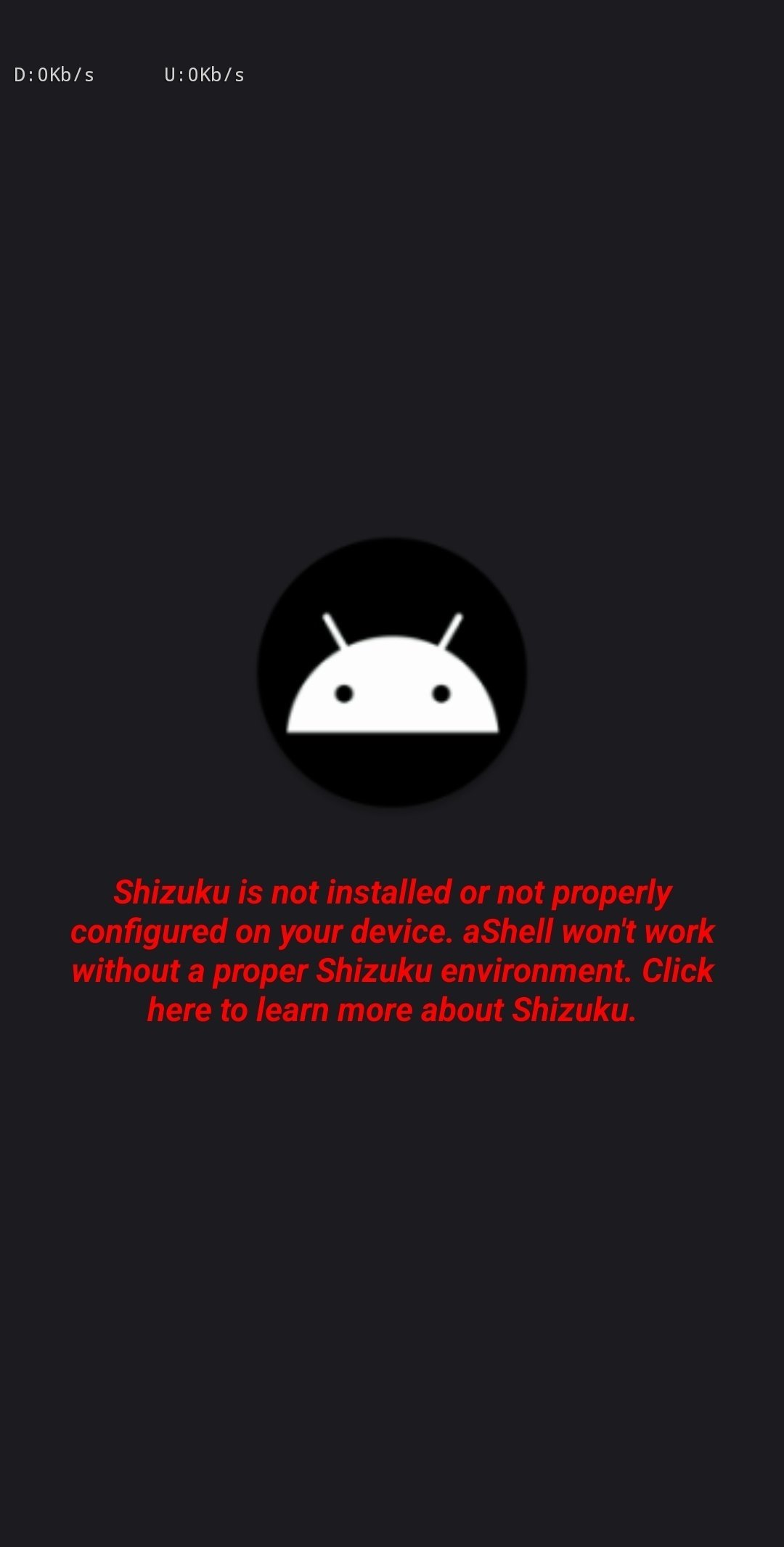
あとはみなさんが打ちたいコマンドを打つだけですね。
それでは。
